自動中割ソフト「CACANi」日本語マニュアル
概要
本家/公認日本語マニュアル
公認の日本語マニュアルが全く更新されずに悲しくなったので、翻訳にかけつつ使いながら特に詰まったところやよく使う部分などをピックアップして更新していきます。
同じようにCACANiで中割を時短したい方のお役に立てたら幸いです。
線の吸着率調整
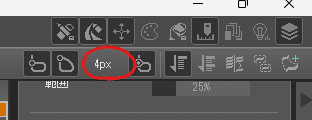
赤で囲まれてる部分の数値を変更する。 数値が多いほど吸着が強くなります。
ペン:ストロークの補正

CACANiは、自動中割後もベクターなので手動調整が可能ですが、その際にポイントが少ないほど操作が楽です。 その時に、赤い丸の部分のsmoothを調整すると調整可能です。
普通の平滑化

中程度の平滑化
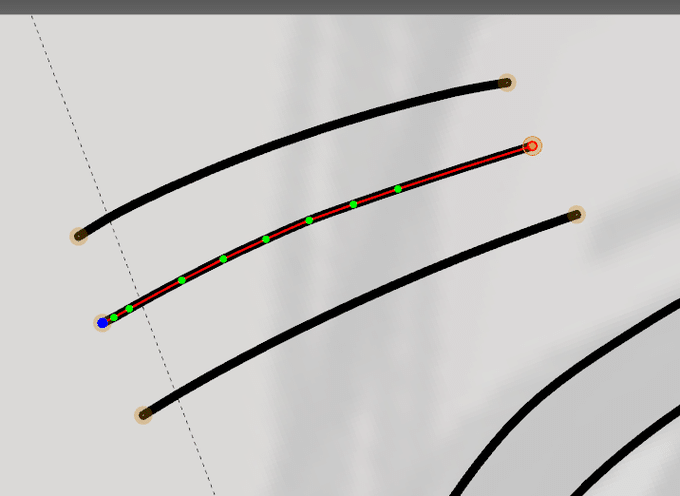
精密な平滑化
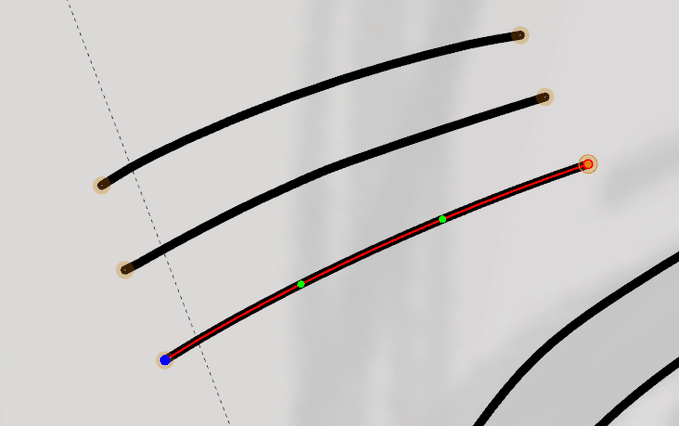
自動中割のやり方
①原画を用意する

1枚目を描いたら赤丸の部分をクリックして新しくコマを追加することで、次の原画を描けます
②原画がすべて描き終わったら、フレーム>セルに中割を生成するを実行

ワンポイント:生成された線の微調整について

赤丸のツールで、生成された中割線を微調整可能。
ループ設定について
まばたきや口パクなどでループがきれいにつながるようにしたい人向け
①ループしたいフレームを選択して右クリック>フレームを複製
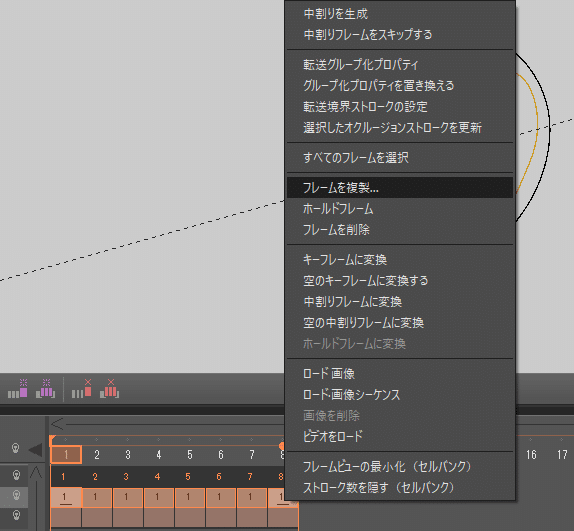
②ループの種類を選択

例題
フレーム1234をループするとしたら
①ループ:1234/1234 通常のループです
②リバース:1234/4321 最後尾のフレームを頭にしてさかのぼるように往復で繰り返します
③ピンポン:1234/321 最後尾のフレームを除いてさかのぼるように往復で繰り返します
リピートフレームとして
選択すると、前にあるフレームを使いまわされますが、選択しないと新規に作られるっぽい。
選択する:1234/321
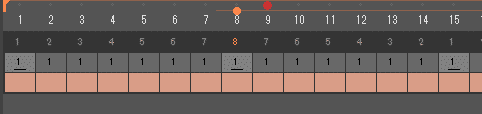
選択しない:1234/567
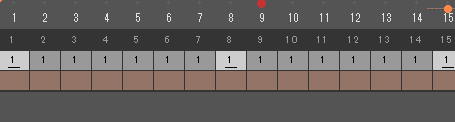
コマ調整例題:24fps/12枚/2コマ打ち/口パク
①原画を描く

②自動生成で中割6枚追加

③2コマ打ちに調整

④フレームを複製>リバース>不要なコマ削除
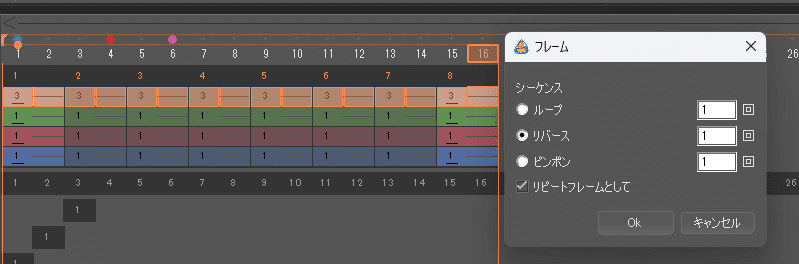
⑤フレームを削除で不要な4コマを消す

フレーム削除は、消したいコマを選択>右クリック>フレームを削除

コマ調整例題:24fps/8枚/3コマ打ち/口パク
①原画を描く

②自動生成で中割3枚追加
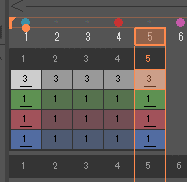
③3コマ打ちに調整

④フレームを複製>リバース>不要なコマ削除

⑤フレームを削除で不要な4コマを消す

フレーム削除は、消したいコマを選択>右クリック>フレームを削除

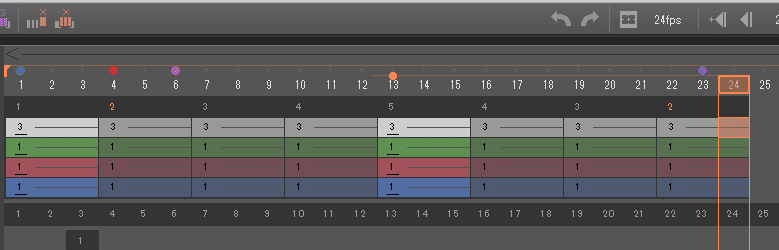
ちなみにフレーム削除はここでもできる

